Page 1
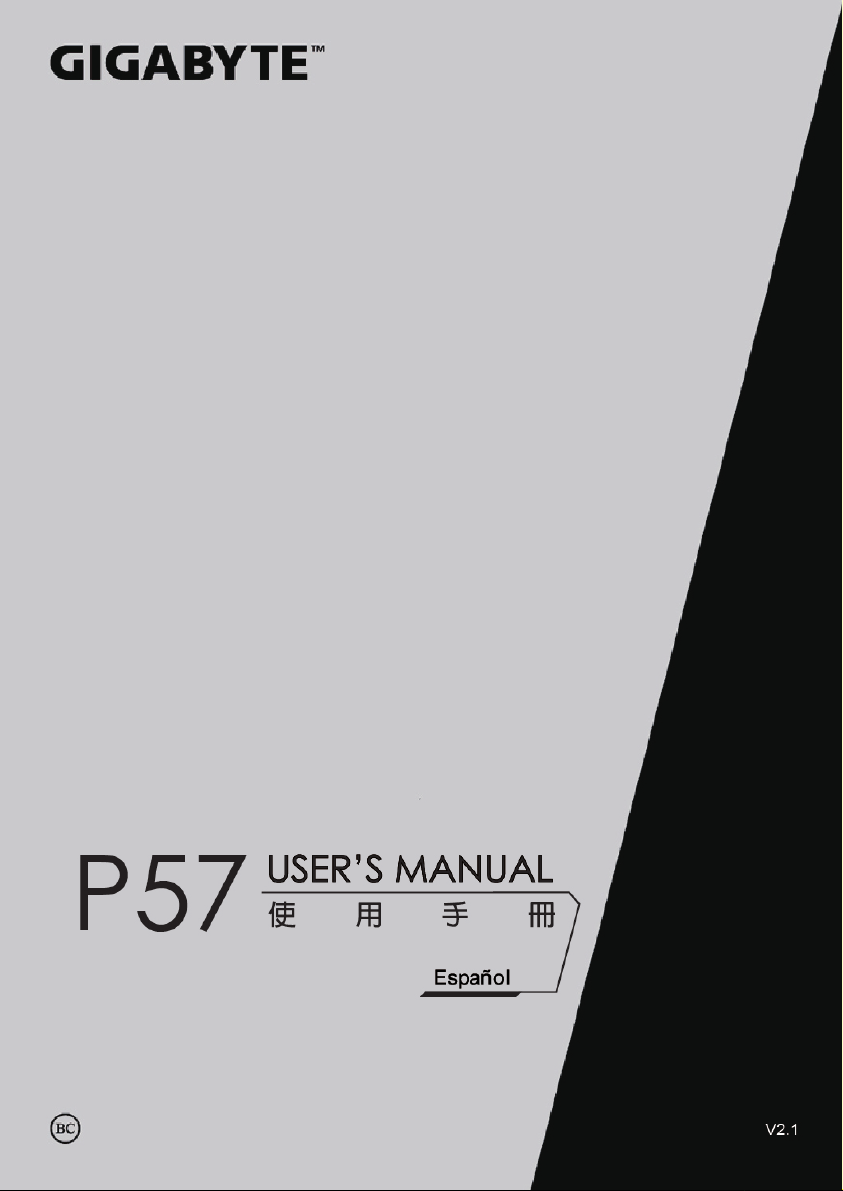
Page 2
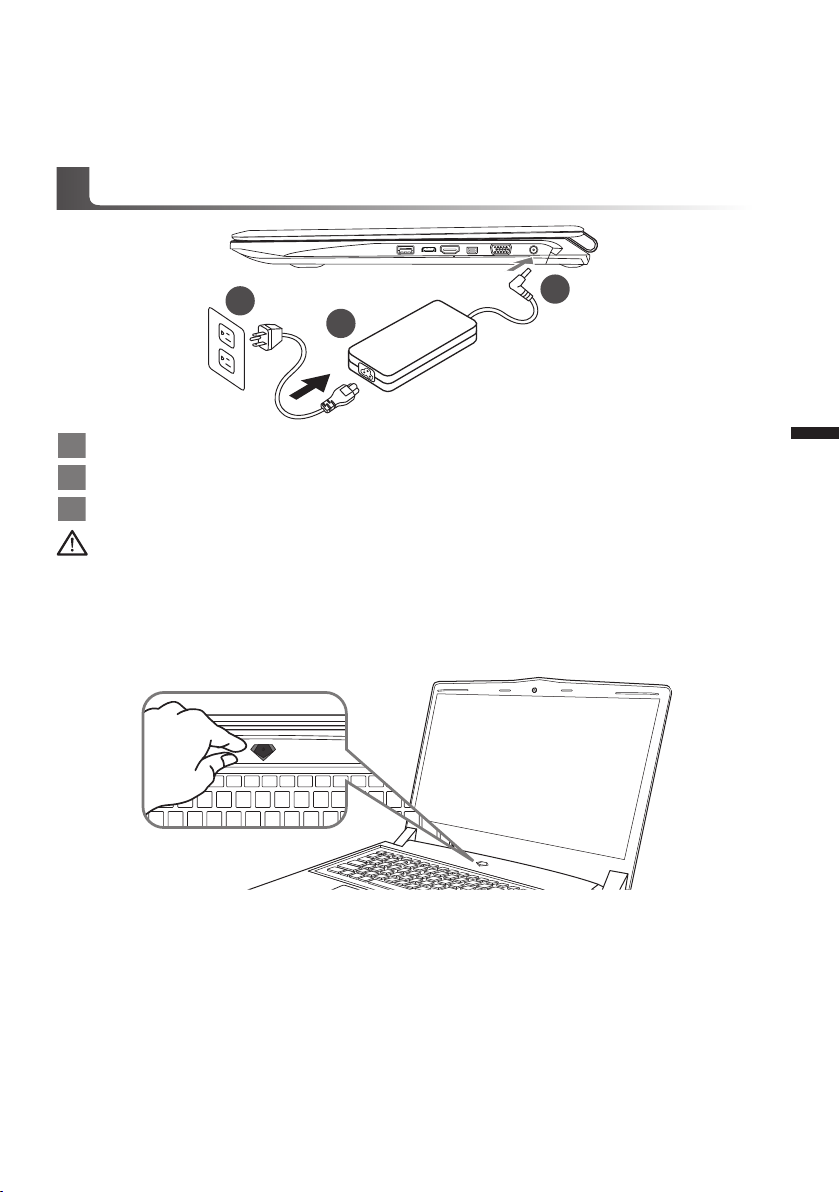
1
3
2
Felicitaciones por la compra de la GIGABYTE Notebooks.
Este manual te ayudará a empezar a usar su notebook.Para obtener más información,
visite nuestro sitio web en ww w.gigabyte.com.Todas las especificaciones están sujetos a la
conguración del fabricante en el momento del envíoy pueden cambiar sin previo aviso.
Usando GIGABYTE Notebook por primera vez
1 Conecte el cable de alimentación al adaptador de ca.
2 Conecte el adaptador de ca al equipo.
3 Conecte el cable de alimentación a una fuente de poder.
IMPORTANTE
•
Asegúrese de qu e su por tátil está con ectado a un adapt ador de c orriente con c onexión a tier ra antes de encenderlo p or prim era vez.
•
Cuando utilic e el por tátil con el ada ptador de corriente, el enchu fe debe de estar cercan o y accesible.
•
Localice la potencia nom inal de su p ort átil y ase gúres e de que co incid e con la información de potenc ia del adaptado r de cor rient e.
Algunos modelos de portátil pueden tener varios ratios de potencia basados en los modelos disponibles.
•
Inform ación d el adapt ador de c orriente: Volt aje de ent rada: 100-240Vac / Frecuen cia de en trada: 5 0- 60H z / Voltaje n ominal de salid a:
19.5V
1
Español
Conexión de la alimentación
El indicador de encendido se ilumina cuando el equipo está prendido. Después de encender la,
por vez primera, no lo apague hasta que el sistema operativo haya sido congurado.Tenga en
cuenta que el volumen del audio no funcionará hasta que la instalación de Windows® se haya
completado.
Arrancar la por primera vez
Dependiendo de la confguración, la pantalla de inicio de Microsoft Windows® será la primera
pantalla que se pueden ver como inicia el equipo. Siga las instrucciones en pantalla e introduzca
su información personal para completar la conguración del sistema operativo Window® .
Page 3
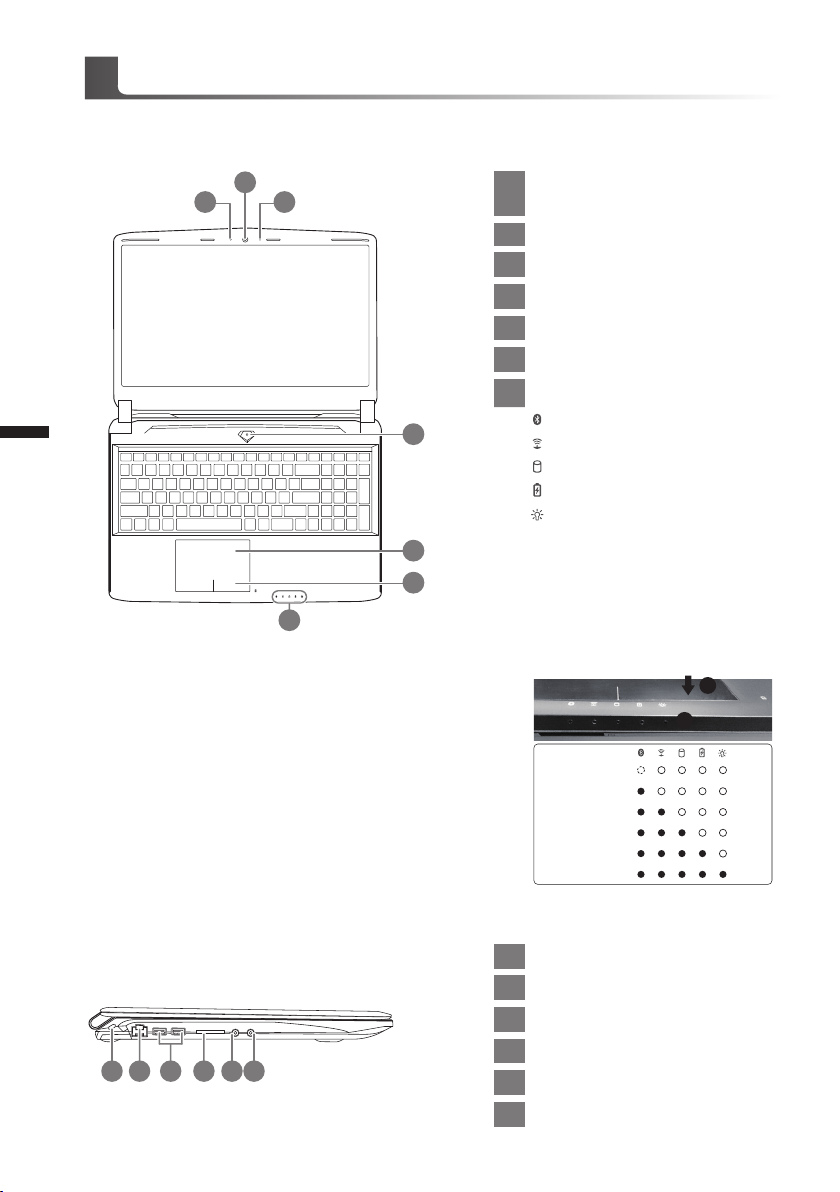
Tu GIGABYTE Tour
Vista superior Vista frontal y
2
Español
2
1 3
Indicador de estado LED para
1
Webcam
2 webcam
3 micrófono
4 Botón de encendido
5 Touchpad
6 Indicadores LED
Power Check Button
7
El Bluetooth LED de estado
4
5
7
6
El indicador de estado de Wireless LAN
Indicador de estado del Disco duro
Indicador de estado de la batería
Indicador de Estado
Pulse el botón derecho del touchpad para
controlar el poder de la batería restante.
Haga clic para mostrar el porcentaje
de carga restante. Como se muestra a
continuación, el indicador de duración
de la batería está disponible cuando
el portátil está apagado, en stand-by o
hibernación.(modo de batería)
1
2
Vista Izquierda
3
1 2 4 5 6
<10%
11-30%
31-50%
51-70%
71-90%
>90%
1 Ranura de bloqueo Kensington
2 Puerto Ethernet
3 USB 3.0
4 Lector de tarjetas SD
5 Toma de auriculares
6
Micrófono Jack
Page 4
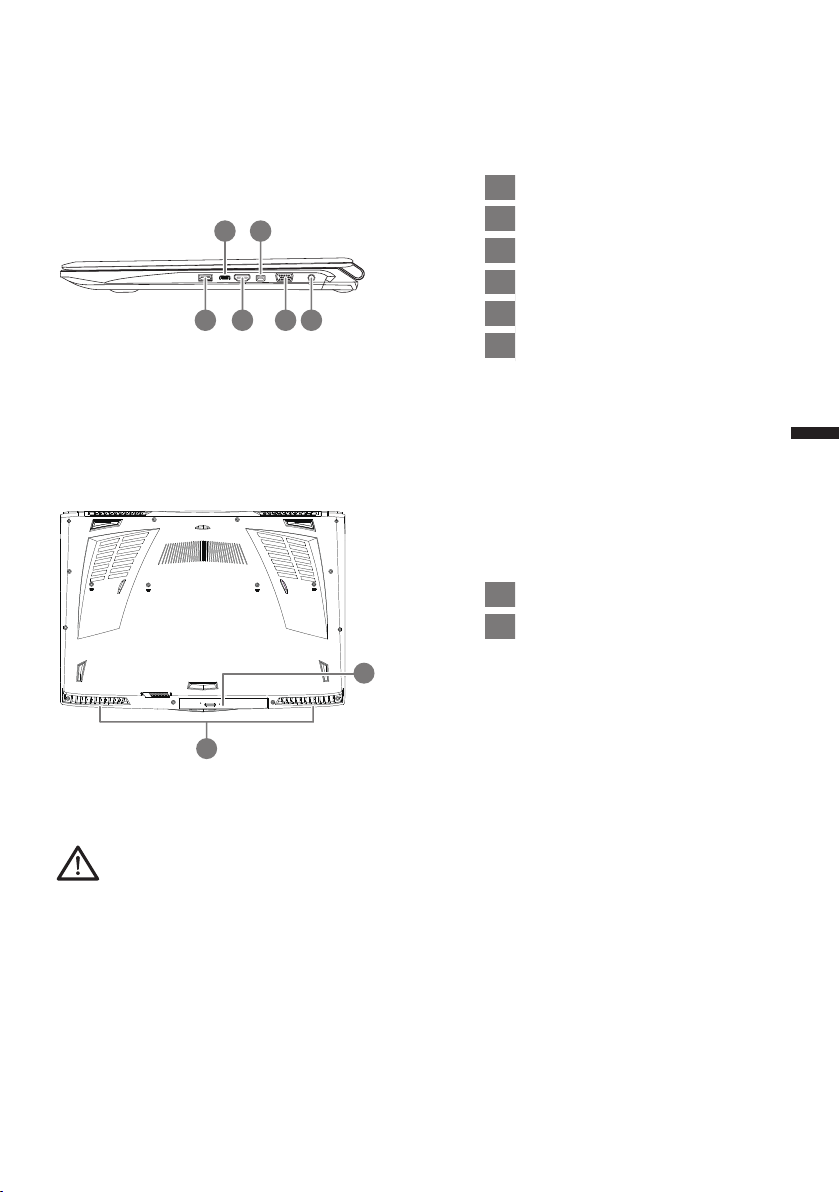
la visión Derecha
1 3 5 6
Vista de la base
2 4
1 USB 3.0
2 USB 3.1
3 Puerto HDMI
4 Mini Display Port
5 D-Sub (VGA)
6 La toma de corriente
3
Español
1 Almacenamiento intercambiable Bay
2 Advertencia:
1
2
Advertencia:
NO retire la batería de litio incorporada. Para cualquier solicitud de asistencia, por favor comuníquese
con su centro de servicio autorizado.
•
No instale el equipo portátil en una inclinación o en un lugar propenso a las vibraciones, o evite el uso del PC
Portátil por mucho tiempo.Esto aumenta el riesgo de que se produzca un fallo de funcionamiento o daños en el
producto.
•
No almacenar ni utilizar PC portátil de luz directa del sol o del lugar donde la temperatura exceda los 112 ° F (45 ° C)
como el interior de un vehículo.Existe el peligro de la expansión de la batería de iones de litio y el envejecimiento.
•
No use el PC Portátil en un lugar mal ventilado como en la ropa de cama, sobre una almohada o cojín, etc, y no
lo utilic e en un lugar como la habitac ión con calefacción por suelo radiante, ya que puede hacer que el equipo
se sobrecaliente.Tenga cuidado de que los oricios de ventilación del PC por tátil (en el lado o la parte inferior)
no están bloqueados sobre todo en estos entornos. Si los oricios de ventilación están bloqueados, puede ser
peligroso y provocar que el PC portátil se sobrecaliente.
Page 5

Teclas de acceso rápido
El ordenador utiliza teclas de acceso directo o combinaciones de teclas para acceder a los
controles más utilizados como el brillo de la pantalla y la salida de volumen. Para activar teclas
de acceso rápido, mantenga pulsada la tecla <Fn> antes de pulsar la tecla de la combinación de
teclas rápidas.
4
Español
Hotkey
Fn+ESC Expulsar ODD Expulsar ODD
Fn+F1
Fn+F2
Fn+F3
Fn+F4
Fn+F5
Fn+F6
Fn+F7
Fn+F8
Fn+F9
Fn+F10
Fn+F11
Fn+F12
Fn+Space
Función Descripción
dormir Ponga el ordenador en modo de suspensión.
LAN inalámbrico Activa / desactiva la función LAN inalámbrica.
Brillo de Down Disminuya el brillo de la pantalla.
Brillo Hasta Aumenta el brillo de la pantalla.
Cambio de pantalla "Salida de la pantalla entre Switche
Panel táctil Activa Gire el panel táctil interno y apagado.
Alternar altavoces
Activa
Bajar volumen Disminuya el volumen del sonido.
Subir volumen Aumenta el volumen del sonido.
Pantalla de
visualización en
pantalla
Bluetooth Activa / desactiva la función Bluetooth.
webcam Encienda la cámara interior y fuera.
Luz de fondo del
teclado TOGGLE
Encienda el altavoz encendido y apagado.
Gire visualizar la pantalla de encendido y
apagado.
Encienda la luz de fondo del teclado y se
apaga.
Page 6

Compartimiento de Aplicación Interna
1
2
1 Desbloquear compartimiento .
2 Dibuje compartimiento Cabo Bahia.
5
Español
Conecte el HDD o SSD pin deslizándolo en el conector.
Solo 9.5mm HDD/SSD
Page 7

6
2
1
Empuje suavemente hacia afuera del marco de plástico. Deslice la unidad de disco duro o SSD
Español
hasta que encaje en su lugar. Habrá un ligero clic.
1 Tire swappable bay volver a SD.
2 Bloquee swappable locker bahía.
Page 8

GIGABYTE Software de Aplicación
GIGABYTE Smart Manager
Puede activar el Administrador de GIGABYTE Smart doble clic en el icono de acceso directo en
el escritorio si la máquina que compró tiene el sistema operativo incorporado. GIGABYTE Smart
es una interfaz de control basado en iconos, lo que permite a los usuarios acceder intuitivamente
la configuracióndel sistema común, así GIGABYTE, como empresas de servicios públicos
exclusivos. por favor, tener en cuenta que la interfaz del Administrador de GIGABYTE Smart,
iconos, utilidades y versiones de software puede variar en función de los modelos adquiridos. por
favor, operar GIGABYTE Smart de acuerdo a su versión.
7
Español
Page 9

Guía Smart Backup USB
ADVERTENCIA
● Puede realizar la copia de seguridad de recuperación de la imagen or iginal a través de esta aplicación
en caso de pérdida por daños en el dispositivo .
● Puede copia de seguridad de imagen original de recuperación en el disco USB y restaurar el sistema si
la sustitución del sistema de almacenamiento con el disco USB de recuperación.
● Antes de restaurar el sistema a través del disco del USB de recuperación, asegúrese de que usted ya
ha hecho la copia de seguridad de sus datos.
● Por favor, NO apagar o desenchufar el sistema al realizar copias de seguridad a través de la
recuperación de disco USB .
( Original: Imagen de recuperación USB)
1
8
2
Español
3
4
>20G
• Por favor, conecte el disco USB que es
al menos 20 GB de la capacidad para
hacer que la imagen original ( copia de
seguridad de los datos en USB primero .
Todos los datos serán eliminados durante
la creación de la recuperación de disco
USB)
• Inserte el disco de controladores en la
unidad óptica y ejecute la instalación
de "Smar t USB Backup " (para no
- ODD modelo , por favor, utilice
dispositivos ODD USB o descarga en
http://www.gigabyte.com
• Ejecute el "Backup USB Smart "
después de terminar la instalación.
• Seleccione el disco USB de la lista
desplegable y comenzar a crear el
disco USB de recuperación.
5
• La ventana se abrirá cuando se lleva a cabo la creación de discos de recuperación.
• Por favor, pulse F12 en el arranque del sistema cuando se necesita para restaurar el
sistema . Seleccione arranque de la recuperación " será restaurado y el sistema. "
disco USB
• El tiempo necesario para la restauración será de alrededor de 30 minutos ( tiempo
necesario puede variar según el modelo de disco USB) .
Page 10

Recovery Guide
System Recovery (Restore your laptop operating system)
When something is going wrong with the laptop operating system, the storage of the laptop has
a hidden par tition containing a full back up image of the operating system that can be used to
restore the system to factory default settings.
Note
˙If the storage has been switched or the partition deleted, the recover y option will no longer be
available and a recovery service will be needed.
˙The recovery function is only available on devices with O/S preinstalled. Devices with DOS do not
have the recovery function.
Launch System Recovery
The system recovery feature is preinstalled before the laptop is shipped from the factor y. The
option menu allows you to launch the Windows recovery tool to reinstall the operating system to
factory default.
The brief introduction below will show you how to start the recovery tool and restore your system.
All ready to go
Make sure your PC is plugged in. This will take a few minutes.
Windows 7 Recovery Guide
Turn off and restart the laptop.
1
9
Español
2
3
During the laptop turn on process, press and hold F9
key to launch the tool.
The recover y will be activated and you will see the option
buttons on the window. Click on “Recovery” to star t it.
Caution
Once the “Recovery ” is selected, your personal
data and les will be deleted after the laptop starts
restoring, and the operating system will be reset to
factory default settings.
Page 11

4
A progress indicator bar will show on the window when
the recovery process is running. Please make sure the
AC-adapter is plugged in and do not turn off the laptop.
10
Español
5
Reboot the laptop after the system recovery is complete.
Windows 10 Guía de recuperación
Apague y reinicie el equipo por tátil.
1
2
3
“Elija “Solucionar problemas” para entrar en la conguración de recuperación.
(También puede elegir “Continuar” para salir del sistema de recuperación y
continuar con Windows 10 para copia de seguridad de archivos o datos.)”
Hay dos opciones para la recuperación del sistema:
˙Restablecer este PC
Puede optar por mantener o quitar los archivos y, a continuación, reinstalar
Windows sin perder los archivos.
˙ Utilidad GIGABYTE
Se restaurará la conguración predeterminada de fábrica para la conguración
de su PC.
Precaución: Todos los datos personales y archivos se perderán.
Durante el proceso de encendido del equipo
portátil, presione sin soltar la tecla F9 para iniciar la
herramienta.
Page 12

4
▓▓ „Elija▓“Restablecer▓este▓PC”
Conservar mis archivos
Elija una cuenta para continuar.Todas las aplicaciones se quitarán y la
conguración volverá a ser el sistema operativo puro (sin la aplicación
GIGABYTE), pero los archivos personales se conservarán.
Quitar todo
Todas las aplicaciones, configuraciones y archivos personales se
quitarán.
Eliminar únicamente mis archivos
Solamente se quitarán los datos y archivos personales; la
conguración del equipo se conser vará.
Limpiar completamente la unidad
Se restaurará completamente la configuración predeterminada de
fábrica de la unidad. Esta acción lleva más tiempo. > [Haga clic en
“Restablecer ” para ejecutar la función de recuperación.]
Esto es lo que ocurrirá
˙Todas las aplicaciones y archivos personales se quitarán.
˙La configuración de su PC volverá a ser el sistema operativo puro (sin la
aplicación GIGABYTE).
▓▓ Elegir▓Utilidad▓GIGABYTE
11
Español
La recuperación se activará y verá los botones de
opción en la ventana. Haga clic en “Sí” para iniciarla.
Precaución
˙“Si selecciona “Recuperación”, los datos y archivos personales se eliminarán
después de que el equipo portátil inicie la restauración y se restablecerá la
conguración predeterminada de fábrica del sistema operativo.
˙Una barra de indicación de progreso se mostrará en la ventana cuando el
proceso de recuperación se esté ejecutando. Asegúrese de que el adaptador
de CA está enchufado y no apague el equipo portátil.”
Una vez completada la recuperación del sistema,
verá el botón de opción en la ventana. Haga clic en
“Apagar”.
Page 13

▓Opciones avanzadas
Restauración del sistema
Utilice un punto de restauración grabado en su PC para restaurar Windows.
Recuperación a partir de una imagen del sistema
Recupere Windows mediante un archivo de imagen del sistema especíco.
Reparación de inicio
Solucione problemas que impiden que Windows se cargue.
12
Español
Símbolo del sistema
Utilice el símbolo del sistema para solución avanzada de problemas.
Conguración del rmware UEFI
Cambie la conguración del rmware UEFI de su PC.
Configuración de inicio
Cambiar comportamiento de inicio de Windows.
Appendix
Warranty & Service:
Warranty and service and related information please refer to the warranty card or GIGABYTE
service website as the below link:
http://www.gigabyte.com/support-downloads/technical-support.aspx
FAQ :
FAQ (Frequent Asked Questions) please refer to the below link:
http://www.gigabyte.com/support-downloads/faq.aspx
